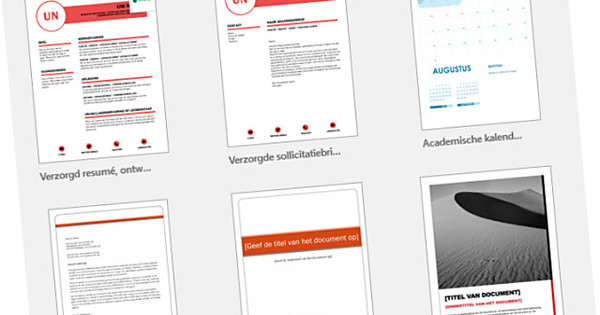Vols fer una presentació de PowerPoint i utilitzar un fragment de YouTube? Podeu descarregar i convertir el vídeo, però això és molta feina. Si teniu connexió a Internet a la ubicació on voleu fer la presentació, també podeu incrustar-la a la vostra presentació de PowerPoint. Això funciona de manera similar a PowerPoint 2007.
1. Pestanya Desenvolupador
Obriu el vostre navegador d'Internet i navegueu a la pàgina de YouTube que conté el vídeo que voleu utilitzar a la vostra presentació. Obriu Microsoft PowerPoint 2010. Veureu una pàgina en blanc. Per poder implementar un vídeo de YouTube a PowerPoint 2010, primer heu de fer visible l'anomenada pestanya Desenvolupador. A la pestanya Fitxer, trieu l'element del menú Opcions. Feu clic a Personalitza la cinta a la columna de l'esquerra. Ara veureu tots els botons i pestanyes que estan actius a PowerPoint 2010. A la columna de la dreta, a Personalitza la cinta , assegureu-vos que heu habilitat les pestanyes principals. A continuació, assegureu-vos que la pestanya Desenvolupador estigui marcada. Si cal, col·loqueu una marca de verificació fent clic a la pestanya i feu clic al botó D'acord. Ara torneu a la pantalla principal de PowerPoint 2010. Observeu que ara és visible la pestanya Desenvolupador? Feu clic a la pestanya. Hi ha tot tipus de botons darrere que necessitareu més endavant.

S'ha de marcar el desenvolupador per inserir un clip de YouTube.
2. Objecte Flash d'ona de xoc
Feu clic a la pestanya Desenvolupador i seleccioneu el botó de clau anglesa i martell just a sobre de Controls per veure més opcions. S'obre la finestra Més controls. Desplaceu-vos cap avall (o utilitzeu la tecla S del teclat) fins que vegeu Shockwave Flash Object. Primer feu clic a Shockwave Flash Object i després a D'acord. Ara el cursor canviarà a una creu. Dibuixa un quadre a la teva pàgina. El vostre vídeo aviat es mostrarà en aquest quadre amb una creu. No has dibuixat les dimensions correctes? Cap problema. Podeu canviar la mida del marc de vídeo agafant i arrossegant una cantonada del marc. Per descomptat, també podeu moure el marc. Ara torneu al vostre navegador d'Internet. A sota de cada clip de YouTube, trobareu un quadre que enumera el nom del creador i la data de pujada, entre altres coses. Això sempre conté el terme URL amb una adreça web única a sota. Copieu aquest codi al porta-retalls amb la combinació de tecles Ctrl+C.

Anem a inserir un Shockwave Flash Object.
3. Enganxa el codi
Torneu a Powerpoint 2010 i feu clic amb el botó dret al marc creuat on voleu que vagi el vostre videoclip. Trieu Propietats. Veureu un quadre amb tot tipus de codis. Això sembla més complicat del que és. Feu clic al quadre al costat de Pel·lícula i enganxeu l'URL que heu copiat al porta-retalls al pas 2 (Ctrl+V). Cal modificar una mica el codi. Suprimeix veure? i substituïu el signe igual (=) per una barra inclinada (/). Tan: //www.youtube.com/watch?v=G0LtUX_6IXY S'està convertint //www.youtube.com/v/G0LtUX_6IXY.
També podeu ajustar altres paràmetres si cal. Si voleu que el vídeo s'iniciï automàticament durant la presentació, heu d'establir el valor True al costat de Reproducció. Si preferiu iniciar el fragment manualment, seleccioneu Fals . No voleu que el fragment es repeteixi? Aleshores hauríeu de substituir True al costat de Loop per False . Tanqueu la finestra amb el botó de creu vermella a l'extrem superior dret i premeu F5 per iniciar la presentació de diapositives.

Vols suprimir el rellotge? i substituïu el signe = per un /.